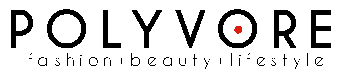Les Étapes Simples Pour Télécharger Une Application
Tu sais, quand j’ai commencé à utiliser mon ordinateur portable, télécharger des applications me semblait un vrai casse-tête. Je me disais, pourquoi c’est si compliqué ? Mais en réalité, une fois que tu as compris l’astuce, c’est super simple. Voici comment faire, étape par étape.
- Tout d’abord, clique sur le bouton « Démarrer » dans le coin inférieur gauche de ton écran.
- Ensuite, cherche le « Microsoft Store ». C’est souvent là où tu vas trouver plein d’applications cools.
- Quand tu es dans le Store, regarde les applications qui apparaissent à l’écran d’accueil. C’est un peu comme faire du shopping en ligne, mais pour des apps !
- Si tu ne vois pas ce que tu veux, pas de panique ! Utilise la barre de recherche en haut de l’écran et tape le nom de l’application que tu cherches. Appuie sur « Entrée ».
- Une fois que tu as trouvé l’appli qui te plaît, clique dessus pour voir plus de détails.
- Enfin, clique sur le bouton « Obtenir » ou « Installer », et laisse-le travailler sa magie !
Mon Expérience et Quelques Frustrations
Alors, l’autre jour, je voulais absolument télécharger une nouvelle application de retouche photo. J’étais super excité ! J’ai suivi toutes les étapes mentionnées, mais devine quoi ? Mon ordi m’a dit que j’avais besoin d’espace, et j’étais là, genre « Quoi ? » J’ai dû faire du nettoyage. Ça arrive, hein ? C’est comme quand tu cherches tes clés et tu réalises qu’elles sont dans ta main !
Mais une fois que j’ai eu assez de place, tout s’est bien passé. J’ai téléchargé l’appli en quelques minutes. Et le meilleur, c’est que les retouches ont rendu mes photos Instagram beaucoup plus belles. Donc, si tu rencontre des petits pépins comme moi, relaxe. Parfois, ça prend juste un peu de patience.
Ah, et n’oublie pas, si jamais tu dois désinstaller une appli, c’est tout aussi simple. Va dans le menu « Démarrer », trouve l’application, fais un clic droit, et choisis « Désinstaller », et voilà ! Tu es sur la bonne voie, mon ami.